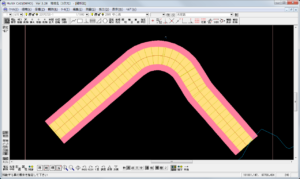[Multi-X CAD]Multi-Xで作成したデータを3Dプリンタに出力する(調査編-その1)
[Multi-X CAD]Multi-Xで作成したデータを3Dプリンタに出力する(調査編-その2)の続きです。
Multi-Xから「SXF」形式で出力したファイルを、「公共測量ビューア・コンバータ(PSEA)」で「KML」形式に変換し、地理院地図で取り込んでいきたいと思います。
Multi-Xから「SXF」形式に出力する
[ファイル]-[エクスポート]-[STEP AP202]を選択します。
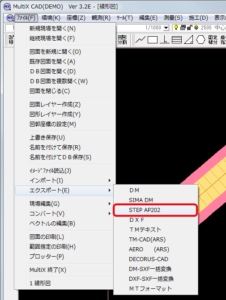
保存する場所と名前を指定し、[保存]をクリックします。
下の画面の設定内容で、ファイル名「線形図.p21」にして保存しました。
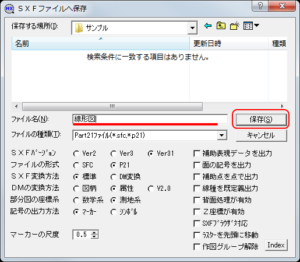
「公共測量ビューア・コンバータ(PSEA)」でSXFからKML形式に変換する
公共測量ビューア・コンバータのホームページからダウンロードします。
ダウンロードしたzip形式のファイルを解凍し、解凍したフォルダ内にある「PSEA.exe」をダブルクリックして起動します。
(起動すると「公共測量成果検査支援ツール」という名前で起動します。「公共測量ビューア・コンバータ」と、どっちが正式名称でしょう?)
[ファイル]-[インポート]-[CADデータ交換標準フォーマット(SXF)]をクリックして、「CADデータ交換標準フォーマット(SXF)インポート」画面を表示します。
「CADデータ交換標準フォーマット(SXF)インポート」画面では、以下の設定を行い[OK]ボタンをクリックし、インポートします。
- 直角座標に変換する:チェックを入れる
- 「白」色を、黒に変換する:チェックを入れる
- 系:作成した図面の座標系に合わせる
- 読み込むファイル:Multi-XからSXF形式で保存ファイル
インポートしたSXFファイルをKML形式に変換するために、[ファイル]-[エクスポート]-[KMLファイル]をクリックします。
保存する場所と名前を指定し、[保存]をクリックするとKML形式で保存されます。
地理院地図でKML形式のファイルを読み込む
ブラウザを起動し、地理院地図を開きます。
[機能]-[ツール]-[作図・ファイル]をクリックし、「作図・ファイル」ウィンドウを開きます。
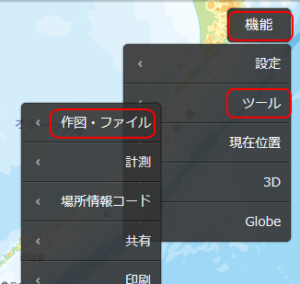
[ファイル読み込み]ボタンをクリックし、先ほど保存したKMLファイルを選択し、[開く]ボタンをクリックします。
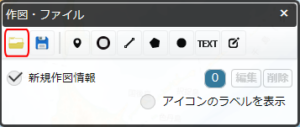
[読み込み開始]ボタンをクリックすると、作成したデータを地図上に表示します。
(対象のファイルを地理院地図上にドラッグ&ドロップしても表示します)
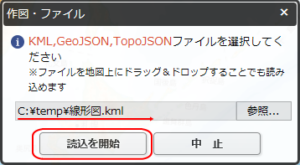
地理院地図上に表示したデータです。
位置情報を持ったファイルを読み込んでいるので、地理院地図上で正確に重なって表示しています。